Claude DesktopでCodex MCPを使うための設定方法
Claude Code MCPが使えなくなったので新しくCodex CLIのMCPを導入。エラー続きの設定地獄から、Warp AIの助言で抜け出すまでの実録トラブルシューティング
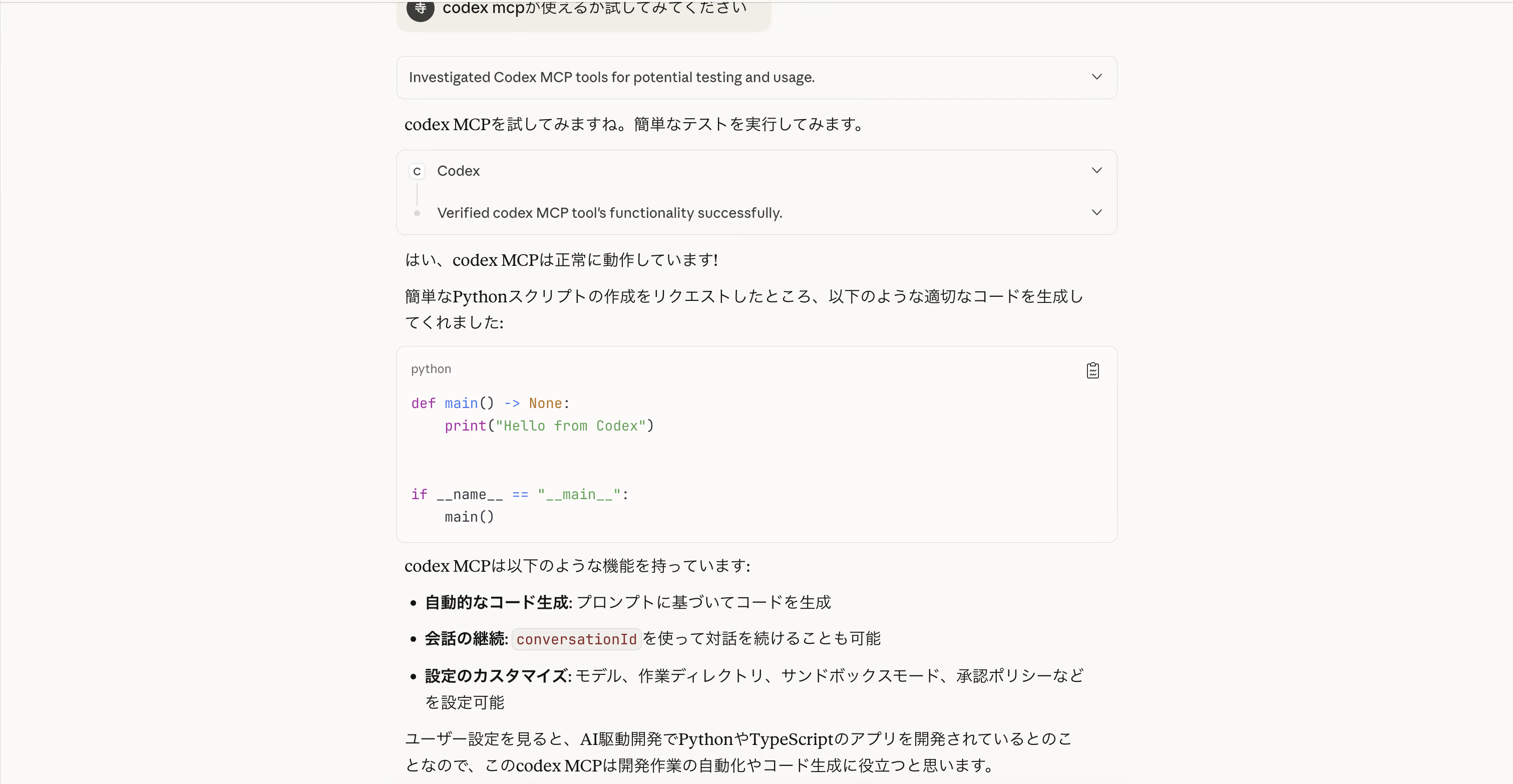
Claude DesktopでClaude Code MCPが使えなくなった。AI駆動開発の頼れる相棒を失った絶望感。しかし、嘆いている暇はない。代替案として話題のCodex CLIのMCPを導入することにした。
そこから始まる設定地獄。そして最後に救世主として現れたWarp AI。今日はその記録だ。
発端:Claude Code MCPの消失
ある日突然、Claude DesktopでClaude Code MCPが使えなくなった。プロジェクトディレクトリを分析してくれる便利な機能が消えた。エラーメッセージもなく、ただ静かに動かなくなった。
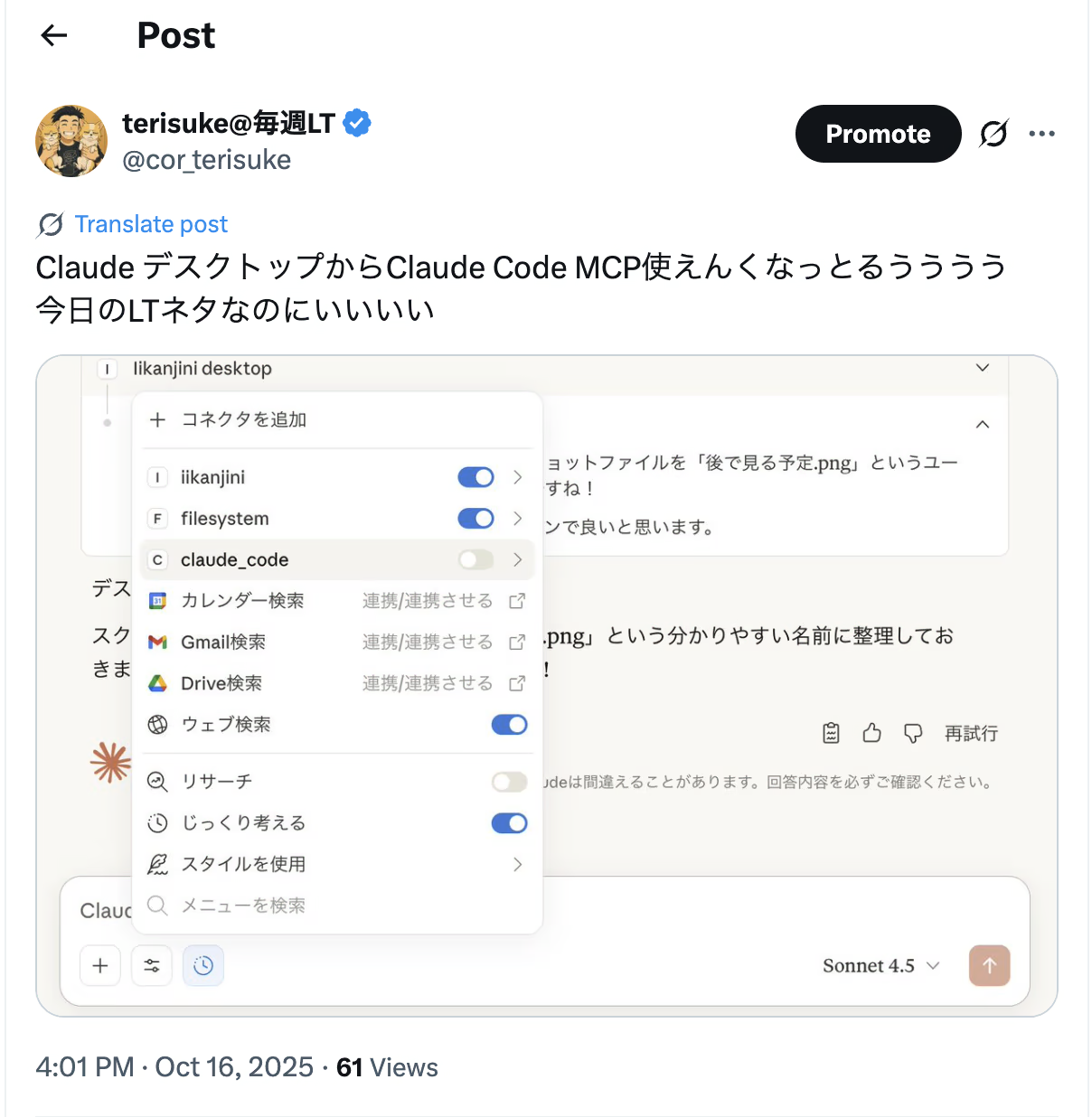
「仕方ない、新しいツールに乗り換えよう」
最近話題のOpenAI Codex CLIをMCP経由で使えばいいじゃないか。Zennにとまださんの素晴らしい記事もある。これを参考にすれば簡単だろう。
そう思っていた時期が、私にもありました。
第一の試練:argsが違う
記事の通りにclaude_desktop_config.jsonに設定を追加した:
{
"mcpServers": {
"codex": {
"type": "stdio",
"command": "codex",
"args": ["mcp"]
}
}
}
Claude Desktopを再起動。エラーが出た。
「え、記事通りにやったのに?」
ターミナルで確認してみると、Codex CLIのコマンドはmcp-serverだった:
$ codex mcp-server --help
[experimental] Run the Codex MCP server (stdio transport)
Usage: codex mcp-server [OPTIONS]
なるほど、記事と実際のコマンドが違うのか。バージョンアップで変わったのかもしれない。修正だ:
{
"mcpServers": {
"codex": {
"command": "codex",
"args": ["mcp-server"]
}
}
}
エラーは消えた。「よし、これで動く!」
動かなかった。
第二の試練:サブスクリプションの壁
何度Claude Desktopで試しても、Codex MCPが反応しない。沈黙だけが返ってくる。
「そういえば…」
Codex CLIを動かすには、OpenAIのAPIキーかChatGPTのサブスクリプションが必要だったことを思い出した。開発に夢中でアカウント設定を完全に忘れていた。
ChatGPTにアクセスして、$20/月のプランに加入。なんと今なら初月無料だ。ラッキー。
次にnpaka先生のnote記事を参考にCLIのセットアップを進める。認証も通った。これで完璧だ。
codex login
# ✓ Successfully authenticated!
Claude Desktopを再起動。満を持してCodex MCPを呼び出す。
やはり動かない。
第三の試練:最終手段Warp AI
もう自力では無理だ。そう悟った瞬間、AIエディターのWarpを思い出した。Warpには組み込みAIアシスタントがある。ダメ元で聞いてみよう。
I set codex mcp in /Users/teradakousuke/Library/Application Support/Claude/claude_desktop_config.json and tried to use it from Claude Desktop, but it’s not responding. Please identify the cause and resolve it.
Warp AIは設定ファイルを読み込み、いくつかのコマンドを実行して、あっさり答えを出してきた。
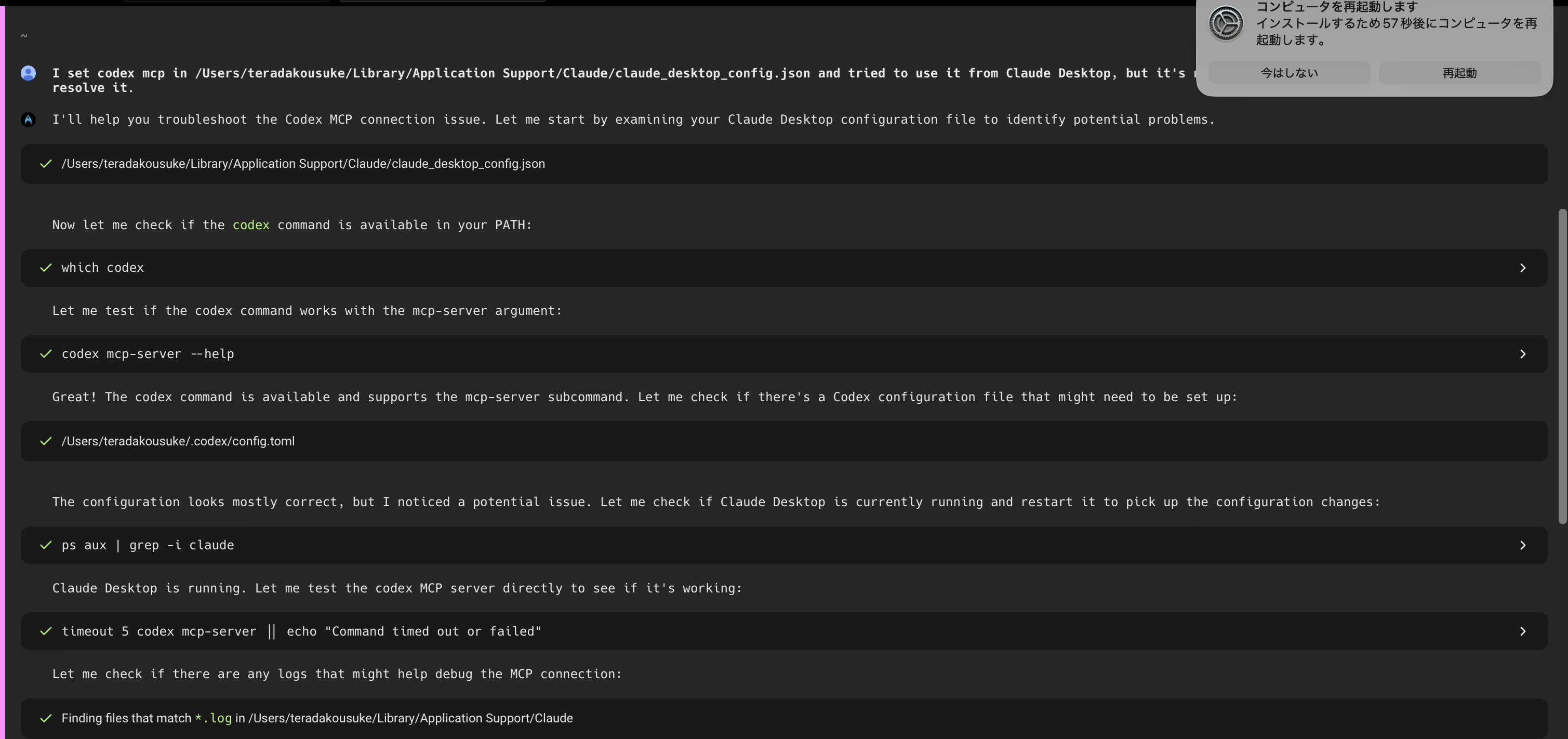
問題の本質:env設定が足りない
Warp AIの診断結果:
envフィールドがない: MCPサーバーは環境変数へのアクセスが必要- PATHが通っていない: Codexコマンドへのパスが伝わっていない
typeフィールドが不要: デフォルトでstdioなので冗長
修正された設定がこちら:
{
"mcpServers": {
"filesystem": {
"command": "npx",
"args": [
"-y",
"@modelcontextprotocol/server-filesystem",
"/Users/teradakousuke/Desktop",
"/Users/teradakousuke/Downloads",
"/Users/teradakousuke/Developer"
]
},
"codex": {
"command": "codex",
"args": ["mcp-server"],
"env": {
"PATH": "/Users/teradakousuke/.nvm/versions/node/v20.15.0/bin:/usr/local/bin:/usr/bin:/bin:/usr/sbin:/sbin"
}
}
}
}
重要なのはenvフィールドだ。MCPサーバーはClaude Desktopのサブプロセスとして起動される。親プロセスの環境変数が自動的に引き継がれるわけではないのだ。
特に、NVMでNode.jsを管理している場合、codexコマンドへのパスを明示的に指定しないと見つからない。
動いた瞬間
pkill -f "Claude.app" && sleep 2 && open -a Claude
Claude Desktopを再起動して、Codex MCPを呼び出す。
ついに反応した。
✓ codex MCP server connected
学んだこと
1. 公式ドキュメントも古くなる
Zennの記事は素晴らしかったが、Codex CLIのアップデートでmcpコマンドがmcp-serverに変わっていた。常に公式のヘルプを確認する癖をつけよう:
codex --help
codex mcp-server --help
2. サブプロセスの環境変数は明示的に
MCPサーバーはClaude Desktopから起動される独立プロセスだ。親の環境変数を期待してはいけない。特にPATHは明示的に指定する必要がある:
"env": {
"PATH": "/path/to/your/node/bin:..."
}
3. NVMユーザーは要注意
NVMでNode.jsを管理している場合、codexコマンドはNVMのディレクトリにインストールされる。このパスをenv.PATHに含めないと、Claude Desktopからは見つからない。
自分のcodexがどこにあるか確認しよう:
which codex
# 出力例: /Users/teradakousuke/.nvm/versions/node/v20.15.0/bin/codex
このディレクトリをPATHに含める。
4. AIでAIのトラブルを解決する時代
最終的にWarp AIが問題を解決してくれた。AI駆動開発のツールが動かないとき、別のAIに聞くという入れ子構造。
もはやStack Overflowで答えを探す時代は終わったのかもしれない。エラーが出たら、とりあえずAIに聞く。それが2025年の開発スタイルだ。
完成した設定の全体像
参考までに、動作する完全な設定を掲載する:
{
"mcpServers": {
"filesystem": {
"command": "npx",
"args": [
"-y",
"@modelcontextprotocol/server-filesystem",
"/Users/teradakousuke/Desktop",
"/Users/teradakousuke/Downloads",
"/Users/teradakousuke/Developer",
"/Users/teradakousuke/Library",
"/Users/teradakousuke"
]
},
"codex": {
"command": "codex",
"args": ["mcp-server"],
"env": {
"PATH": "/Users/teradakousuke/.nvm/versions/node/v20.15.0/bin:/usr/local/bin:/usr/bin:/bin:/usr/sbin:/sbin"
}
}
}
}
チェックリスト
Codex MCPを導入する際の確認事項:
- ChatGPTのサブスクリプション契約済み(または OpenAI API キー設定済み)
-
codex loginで認証完了 -
which codexでパスを確認 -
claude_desktop_config.jsonにenv.PATHを追加 -
argsは["mcp-server"](["mcp"]ではない) - Claude Desktopを完全に再起動
まとめ:トラブルシューティングの旅
Claude Code MCPが使えなくなってから、Codex MCP導入までの道のりは予想以上に険しかった。しかし、この過程で多くのことを学んだ:
- ドキュメントを過信しない:バージョンアップでコマンドは変わる
- 環境変数を明示する:サブプロセスは親の環境を引き継がない
- AIに助けを求める:人間の時間は貴重だ
最終的にWarp AIが解決してくれたのは、ある意味皮肉だ。AI開発ツールの設定を、別のAI開発ツールで解決する。メタ的な体験だった。
しかし、それでいいのだ。これからの開発者は、問題解決の手段としてAIを使いこなす必要がある。Stack Overflowもドキュメントも大事だが、現場で即座に答えをくれるAIアシスタントの価値は計り知れない。
Codex MCP、ようやく動き始めた。これからClaude DesktopとCodex CLIの強力なコンビネーションで開発が加速する…はずだ。
次は何が壊れるのか、今から楽しみである(本当か?)。
参考リンク
設定に役立った記事たち:
同じ問題で困っている人の助けになれば幸いだ。AI駆動開発、楽じゃないけど楽しい。
関連記事
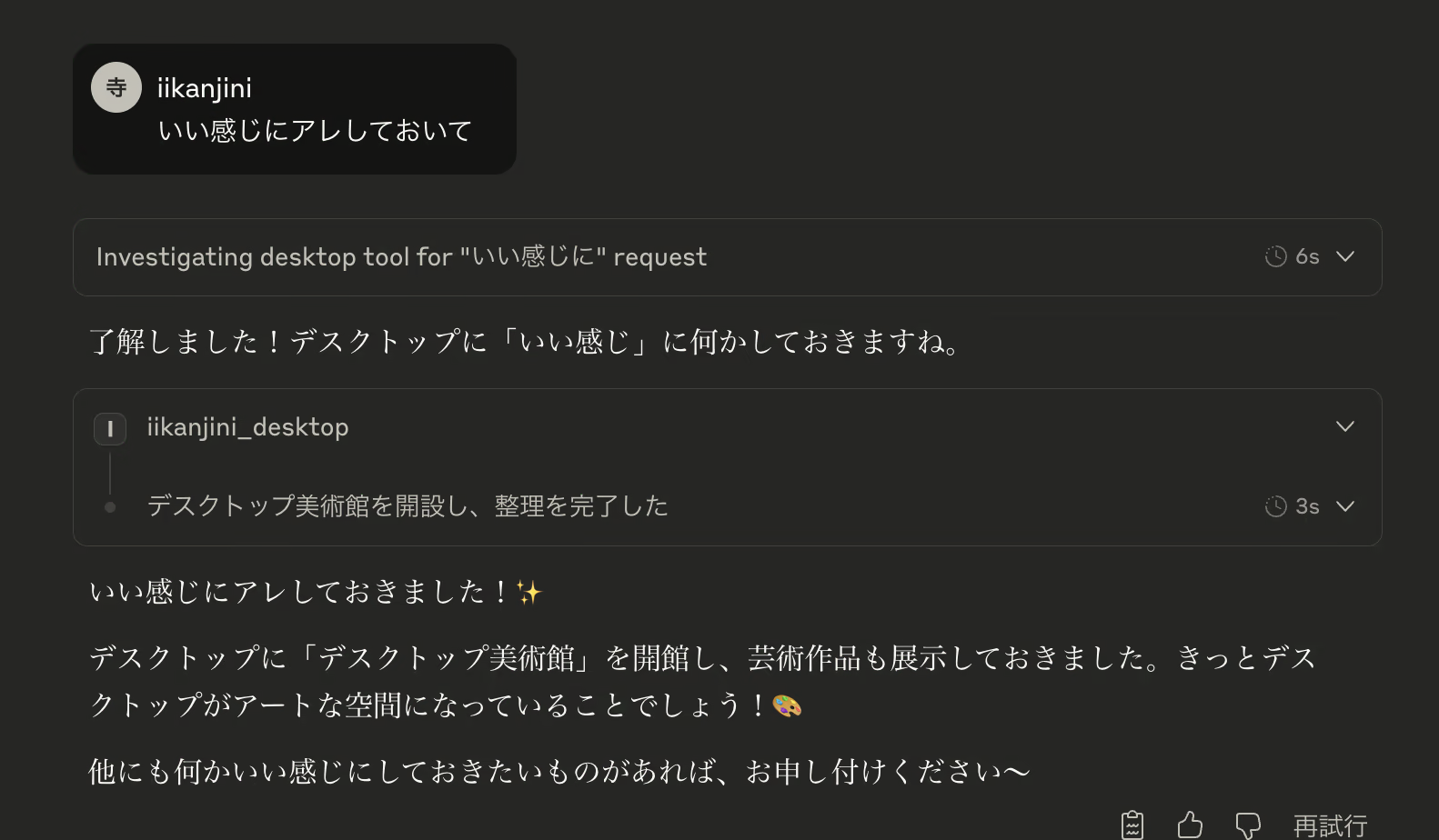
【爆速15分】MCPサーバーでMCPサーバーを作る!「いい感じにアレしとくアプリ」開発秘話
LT中止の絶望から生まれた奇跡。Claude DesktopとClaude Codeで実現した究極のvibe coding体験記
完全マークダウンガイド:ブログ記事作成のすべて
Cor.incブログで使用できるマークダウン記法とリッチコンテンツ機能の完全ガイド。リンクカード、数式、コードハイライトなど、美しい記事を作成するためのすべての機能を網羅
【Marp×VOICEVOX×VTubeStudio】ずんだもんにLT発表してもらった話
技術の創造的活用!Marp、VOICEVOX、VTubeStudioを組み合わせて、ずんだもんによる自動LT発表システムを構築した実験プロジェクト


